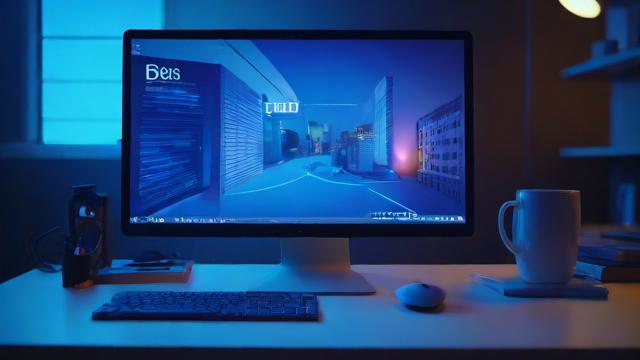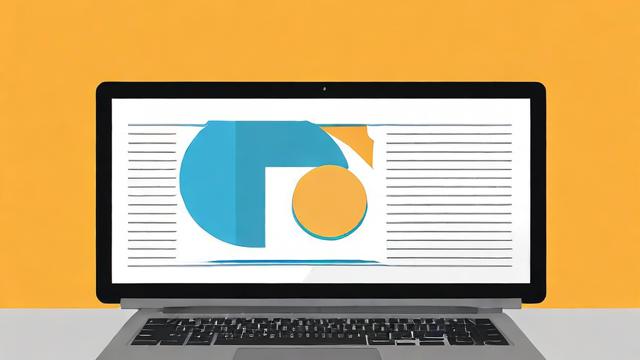电脑怎么显示电子键盘(电脑怎么显示电子键盘图标)
电脑怎么显示电子键盘

在电脑上显示电子键盘的方法多种多样,本文将详细介绍几种常见且有效的方法,通过这些方法,用户可以在需要时轻松调出电子键盘,无论是为了应急、查看键盘布局还是其他用途。
一、使用操作系统自带的屏幕键盘
大多数现代操作系统都自带了屏幕键盘功能,可以在屏幕上显示一个虚拟的键盘,以下是在不同操作系统中打开屏幕键盘的方法:
1、Windows系统:
通过“开始”菜单:点击“开始”菜单,搜索“屏幕键盘”,点击后即可打开。
快捷键:按下“Win + R”组合键打开“运行”对话框,输入“osk”并按回车键。
控制面板:打开控制面板,选择“大图标”查看方式,点击“轻松使用设置中心”,然后点击“启动屏幕键盘”。
任务栏操作:右键点击任务栏空白处,选择“显示触摸键盘按钮”,然后在任务栏右下角点击键盘图标打开。
2、macOS系统:

通过“辅助功能”:打开“系统偏好设置”,选择“辅助功能”,在左侧列表中选择“键盘”,勾选“启用屏幕键盘”。
二、安装第三方键盘显示软件
除了操作系统自带的屏幕键盘外,还有许多第三方软件可以显示电子键盘,这些软件通常具有更多的自定义选项和更丰富的功能,一些软件允许用户更改键盘的布局、颜色或大小,以适应不同的使用场景,用户可以在软件商店或在线资源库中搜索并下载适合自己需求的键盘显示软件。
三、使用快捷键和组合键
在某些情况下,用户可能只需要查看某个特定键的功能或位置,这时,可以使用快捷键或组合键来快速打开相关信息,在Windows系统中,按下“Win + R”组合键可以打开“运行”对话框,输入“cmd”并按回车键打开命令提示符窗口,然后输入“osk”并按回车键即可打开屏幕键盘。
四、利用在线资源
如果用户只是想快速查看键盘布局或特殊键位的位置,而不希望安装任何软件或更改系统设置,那么可以利用在线资源,在搜索引擎中输入“键盘布局图”或“特殊键位说明”等关键词,可以找到大量的图片和文章资源,这些资源通常包含详细的键盘布局图和解释说明,可以帮助用户快速找到所需的信息。
在电脑上显示电子键盘的方法多种多样,用户可以根据自己的需求和实际情况选择合适的方法,无论是使用操作系统自带的屏幕键盘、安装第三方软件、使用快捷键和组合键还是利用在线资源,都能帮助用户轻松实现这一目标。
作者:豆面本文地址:https://www.jerry.net.cn/articals/5804.html发布于 2024-12-27 01:41:53
文章转载或复制请以超链接形式并注明出处杰瑞科技发展有限公司